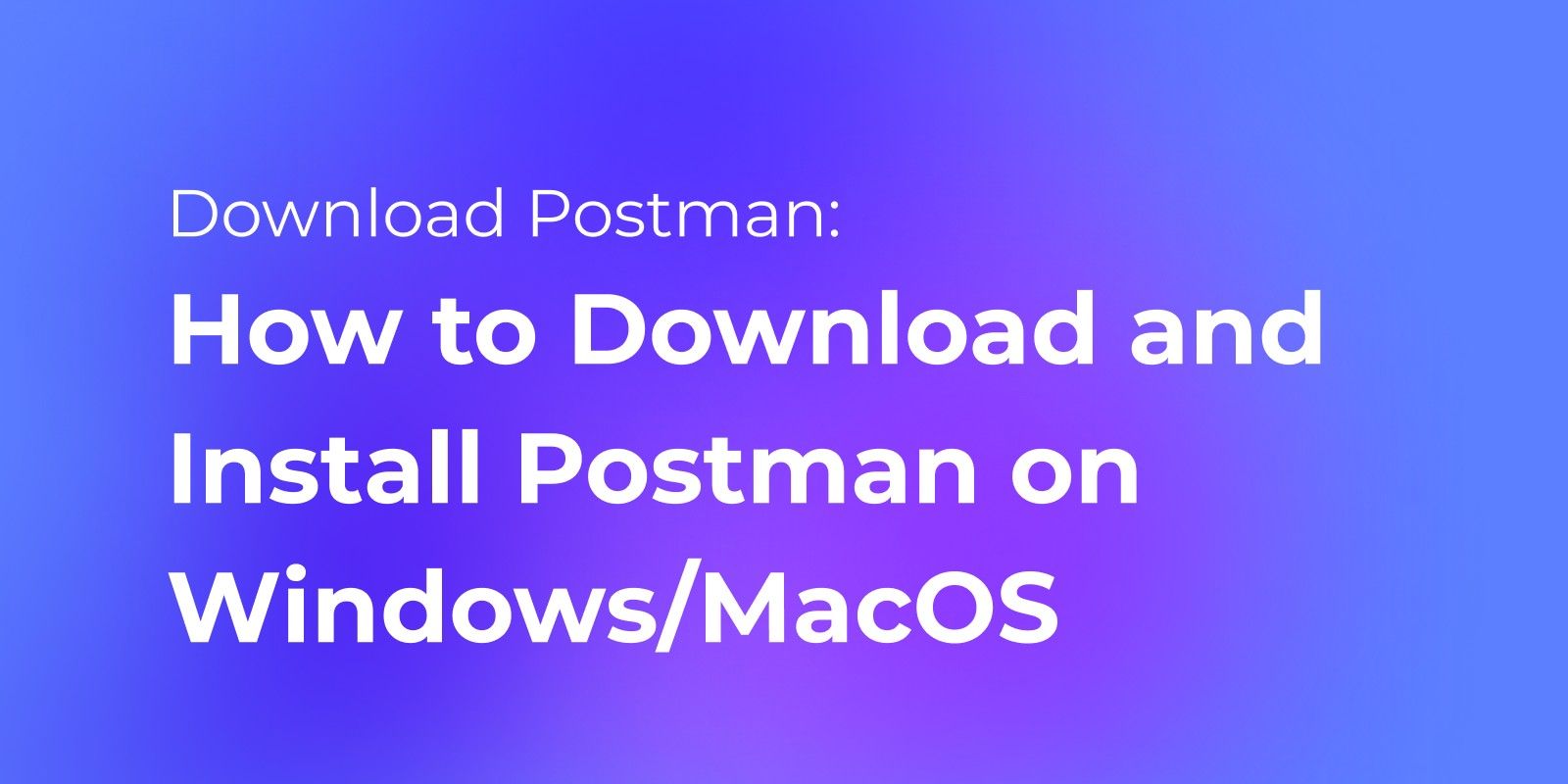Postman est préférable à télécharger en tant qu'application autonome plutôt qu'en tant qu'outil en ligne Postman car il s'agit d'une application native. Les applications natives ne sont pas limitées à un navigateur ou une application particulier, et sont conçues pour être spécifiques au système plutôt que spécifiques à l'application.
Par exemple, l'installation d'une extension depuis le Chrome Web Store ne fonctionnerait que sur ce navigateur et pas sur les autres. En revanche, Postman en tant qu'application autonome ne prend en charge que le système d'exploitation et ne dépend pas d'autres applications. C'est comme n'importe quelle autre application logicielle, comme un jeu ou un antivirus, qui peut être installée sur votre système et offre une expérience optimisée pour les tests d'API.
Postman prend également en charge les fonctionnalités de tests automatisés et de collaboration, permettant aux membres de l'équipe de collaborer plus facilement sur le développement et les tests d'API. Postman est disponible pour les systèmes Windows, MacOS et Linux. Dans les sections suivantes, nous expliquerons comment télécharger et installer Postman sur Windows et MacOS.
Pour installer Postman, accédez au site Web officiel et cliquez sur Télécharger pour Mac / Windows / Linux en fonction de votre plateforme.
Site officiel : https://www.postman.com/downloads/
Comment télécharger et installer Postman pour Windows
Voici le guide détaillé pour vous aider à télécharger et installer Postman sur Windows, si vous êtes un développeur débutant, vérifiez-le maintenant.
Pour télécharger Postman pour Windows, suivez ces étapes :
Étape 1. Vous pouvez sélectionner "Postman pour Windows" et suivre les étapes ci-dessous pour télécharger Postman gratuitement.
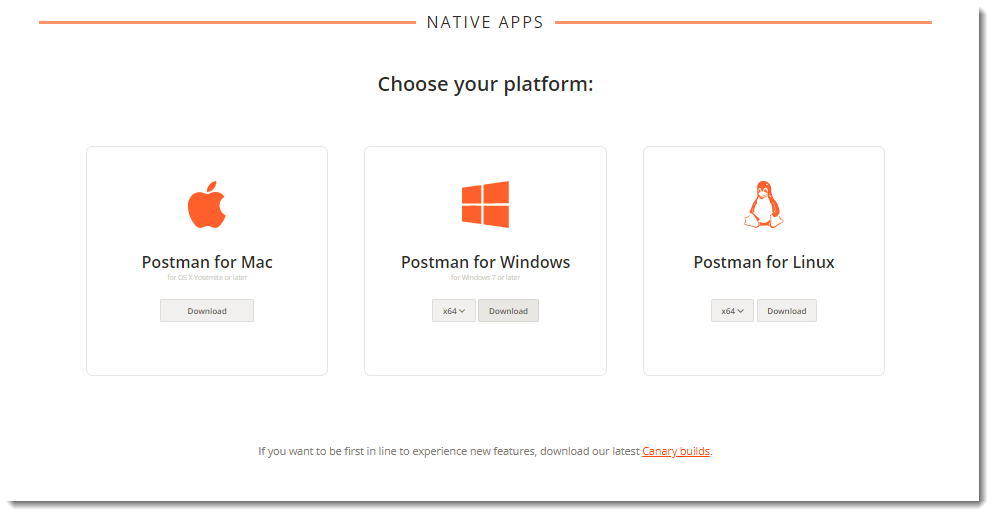
Voici un téléchargement x64-Windows à titre d'exemple.
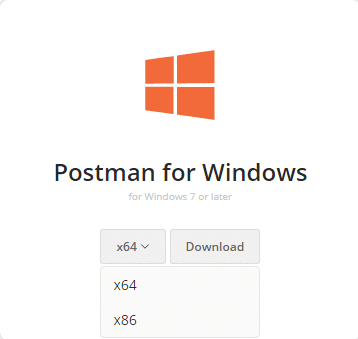
Étape 2. Cliquez simplement sur "Télécharger" et démarrez automatiquement. Veuillez attendre qu'il se termine.
Étape 3. Une fois le téléchargement terminé, ouvrez le fichier téléchargé. Cliquez sur le fichier exe pour installer Postman dans Windows.
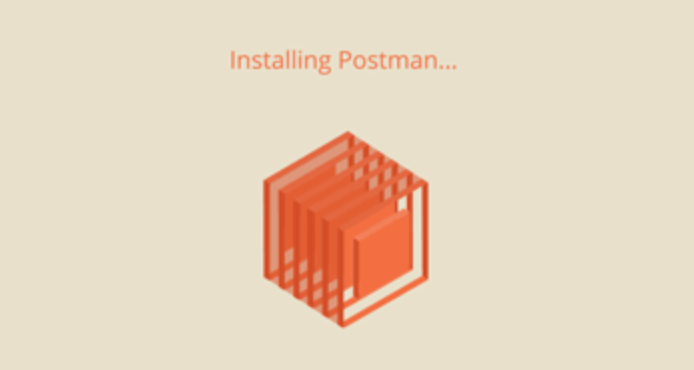
Dans la section précédente, nous avons téléchargé avec succès le programme d'installation de Postman. Ensuite, nous allons vous montrer comment installer Postman sur un système Windows.
Étape 4. Une fenêtre apparaîtra vous demandant la permission de modifier votre appareil. Cliquez sur "Oui" pour continuer.
Étape 5. Cliquez sur le bouton "Suivant" pour accéder à la page des options d'installation. Suivez les instructions à l'écran pour terminer le processus d'installation.
Une fois l'installation terminée, vous pouvez ouvrir Postman et commencer à utiliser ses différentes fonctionnalités.
Comment télécharger et installer Postman pour Mac
Pour télécharger Postman sur MacOS, suivez ces étapes :
Étape 1. Lorsque vous ouvrez la page de téléchargement officielle de Postman à l'URL ci-dessus, cliquez sur le bouton " Télécharger ".
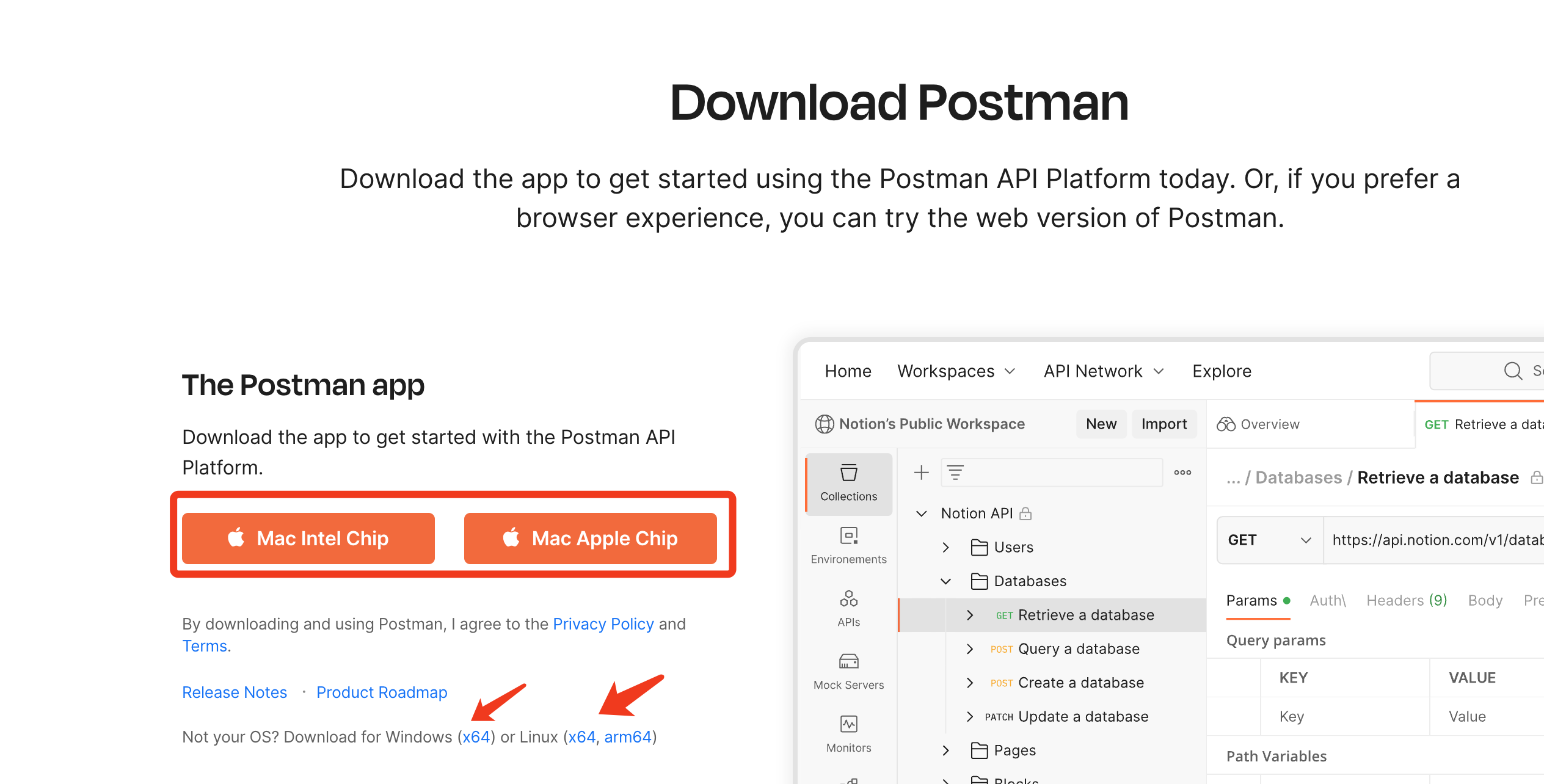
Étape 2. Les fichiers d'installation de Postman commenceront à se télécharger.
Étape 3. Une fois le téléchargement terminé, localisez et ouvrez le fichier d'installation téléchargé.
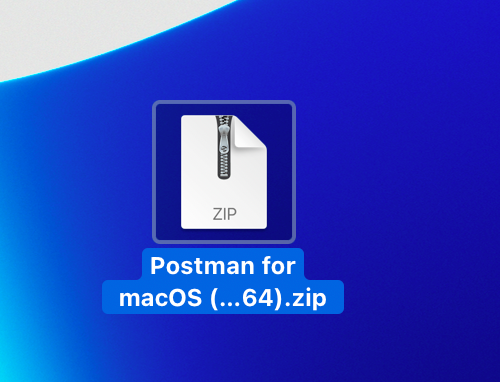
Étape 4. Double-cliquez sur le fichier pour commencer le processus d'installation.
C'est tout ! Vous avez installé Postman sur MacOS et êtes prêt à commencer à l'utiliser.
Remarque : vous pouvez rencontrer un avertissement de sécurité lors de l'ouverture de l'application pour la première fois. Si c'est le cas, suivez ces étapes :
- Accédez aux Préférences Système sur votre MacOS.
- Cliquez sur Sécurité et confidentialité.
- Cliquez sur l'onglet Général.
- Cliquez sur l'icône de verrouillage dans le coin inférieur gauche et entrez votre mot de passe.
- Dans la section "Autoriser les applications téléchargées depuis", sélectionnez "App Store et développeurs identifiés".
- Fermez la fenêtre Sécurité et confidentialité et essayez de rouvrir l'application Postman.
Une fois que vous avez installé et ouvert Postman avec succès sur votre MacOS, vous pouvez commencer à l'utiliser pour tester et développer des API.

Alternative à Postman : Apidog
Apidog est un outil robuste et convivial qui offre une alternative à Postman pour les tests et la documentation d'API. Avec Apidog, les développeurs peuvent créer, modifier, surveiller, partager des collections d'API complètes et effectuer des tests sans problème.
Apidog est gratuit à télécharger, et grâce au soutien continu de la communauté, les développeurs peuvent librement le personnaliser et l'adapter à leurs besoins. Son interface intuitive et ses fonctionnalités impeccables en font un outil idéal pour la gestion des API, les tests et la collaboration.
Si vous recherchez une alternative à Postman, nous vous recommandons d'essayer Apidog, et vous pouvez le télécharger sans effort depuis leur site Web officiel.